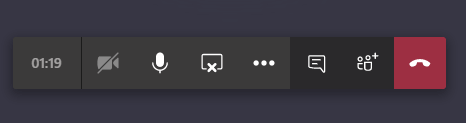- Microsoft Teams هو عمل آمن عن بعد و منصة التعاون التي تكتسب شعبية متزايدة يومًا بعد يوم
- يعد أمن المعلومات أمرًا بالغ الأهمية في عالم اليوم حيث لا يطيق المتسللون الانتظار حتى يضعوا أيديهم على جهاز الكمبيوتر الخاص بك. لهذا باستخدام برنامج أمان جيد انها ضرورة
- قد يكون الحصول على أخطاء منطقة الأمان في Microsoft Teams أمرًا مربكًا ولكن يمكنك إصلاحها بسرعة بمساعدة هذا الدليل الذي يعد جزءًا من مركز استكشاف الأخطاء وإصلاحها في Teams
- يزور مركز Microsoft Teams للحصول على أدلة إضافية

سيحافظ هذا البرنامج على تشغيل برامج التشغيل الخاصة بك ، وبالتالي يحميك من أخطاء الكمبيوتر الشائعة وفشل الأجهزة. تحقق من جميع برامج التشغيل الخاصة بك الآن في 3 خطوات سهلة:
- تنزيل DriverFix (ملف تنزيل تم التحقق منه).
- انقر ابدأ المسح للعثور على جميع السائقين الإشكاليين.
- انقر تحديث برامج التشغيل للحصول على إصدارات جديدة وتجنب أعطال النظام.
- تم تنزيل DriverFix بواسطة 0 القراء هذا الشهر.
عندما يتعلق الأمر بالعمل مع زملائك في المكتب ، فإن العصر الحديث يطلب منك أن تروق لك أدوات تعاونية
لمساعدتك. تتضمن هذه الأدوات عادةً ميزات المراسلة الفورية ونقل الملفات وإدارة المشاريع وميزات التحكم والمزيد.خدمة واحدة تقدم كل ذلك وأكثر فرق مايكروسوفت، وتحظى بشعبية كبيرة بين الشركات التي تستخدم جناح مايكروسوفت أوفيس، وليس فقط.
ومع ذلك ، فإن Microsoft Teams لديها نصيبها العادل من الثغرات. على سبيل المثال ، لدى بعض المستخدمين ذكرت تلقي رسائل خطأ تتعلق بإعدادات منطقة الأمان الخاصة بـ Microsoft Team:
لا يمكنني استخدام Teams الجديدة ومركز إدارة Skype من أي من IE أو Edge. اضطررت إلى استخدام Chrome. ما زلت أتلقى خطأ منطقة الأمان. لقد أضفت المجالات في IE (لا أعرف من أين أفعل ذلك في Edge) ولكن ما زلت أواجه نفس الخطأ. التخلي عن متصفحات Microsoft واستخدام Chrome بدلاً من ذلك.
خطأ في إعداد منطقة الأمان
الرجاء التأكد من إضافة هذين المجالين إلى المواقع الموثوقة في IE أو Microsoft Edge: https://admin.teams.microsoft.com و https://login.microsoftonline.com.
إذا كنت تستخدم متصفحات أخرى ، فيرجى إغلاق جميع نوافذ المتصفح والمحاولة مرة أخرى.

هذه رسالة خطأ يمكن أن تظهر كثيرًا. لهذا السبب قمنا بتجميع هذا الدليل خطوة بخطوة والذي سيوضح لك بالضبط ما عليك القيام به للتخلص منه.
كيف يمكنني إصلاح خطأ إعداد منطقة أمان Microsoft Teams؟
1. إذا كنت تستخدم Microsoft Edge
- انقر بداية
- يكتب inetcpl.cpl و اضغط يدخل
- خصائص الإنترنت ستفتح النافذة.
- حدد ملف حماية التبويب
- تحت مواقع موثوقة، انقر فوق المواقع
- في ال أضف هذا الموقع إلى المنطقة في المربع ، اكتب موقع الويب الذي تريد إضافته.
- في حالتنا ، ستكون هذه:
- https://admin.teams.microsoft.com
- https://login.microsoftonline.com

- في حالتنا ، ستكون هذه:
- انقر فوق يغلق
- فتح مايكروسوفت ايدج
- في الزاوية العلوية اليمنى من النافذة ، انقر على أيقونة النقاط الثلاث.
- يختار إعدادات
- اذهب إلى الاستيراد أو التصدير

- يختار متصفح الانترنت، ثم انقر فوق يستورد
- انقر فوق عودة
- تحت حساب، انقر فوق إعدادات الحسابات
- تحت الحسابات التي تستخدمها تطبيقات أخرى ، انقر فوق أضف ارتباط حساب Microsoft
- قم بتسجيل الدخول إلى حساب Microsoft الخاص بك
- ارجع إلى مايكروسوفت ايدج نافذة او شباك
- انقر فوق إعدادات مزامنة الجهاز حلقة الوصل.
- تبديل مزامنة الإعدادات الخاصة بك ل على
سيصلك هذا الخطأ إذا كان إعداد الأمان الفعلي في متصفح Edge مفقودًا ويمكن حله عن طريق إضافة ملف https://admin.teams.microsoft.com و ال https://login.microsoftonline.com صفحة إلى موقع موثوق به.
لسوء الحظ ، فإن ميزة إضافة مواقع ويب موثوقة على Microsoft Edge ليست متاحة بعد ، لذا فإن خيارك الوحيد هو استيراد جميع الإعدادات من Internet Explorer.
ملحوظة: إذا كنت تستخدم Mozilla Firefox أو جوجل كروم يمكنك حل هذه المشكلة عن طريق تسجيل الدخول إلى موقع الويب من خلال نافذة خاصة (التصفح المتخفي). لا يوجد تفسير لسبب وجود هذا العمل حاليًا ، ومن المسلم به أن هذا حل بديل ، ولكنه على الأقل سيصلح هذه المشكلة.
هل تعرف إصلاحًا ليس حلاً مؤقتًا ولكنه حل دائم؟ شاركه في قسم التعليقات أدناه حتى يتمكن المستخدمون الآخرون من تجربته أيضًا.
أسئلة مكررة
بينما لا تدعم Microsoft Teams التشفير التام ، يمكن للمؤسسات حماية بياناتها من خلاله المصادقة الثنائية ، تسجيل الدخول الأحادي من خلال Active Directory ، وتشفير البيانات أثناء النقل وفي راحة.
يعتمد أمان ملفاتك وقنواتك وملاحظاتك ومحادثاتك في Microsoft Teams بشكل كبير على إعدادات الأمان التي تستخدمها مؤسستك. يؤدي تمكين جميع إعدادات الأمان التي يدعمها Microsoft Teams إلى جعل ملفاتك ومحادثاتك آمنة تمامًا.
مع الأخذ في الاعتبار العدد المتزايد باستمرار من مؤشرات الأمان ، إليك ما تحتاج إلى القيام به لجعل Office 365 آمنًا قدر الإمكان: تمكين العوامل المتعددة المصادقة ، وتحويل الحماية المتقدمة من التهديدات ، وإعداد سياسات التنبيه ، وتقييم أمان العميل وحظر جميع الاتصالات الخارجية عندما يكون هناك أي شك بشأن الامتثال الأمني.